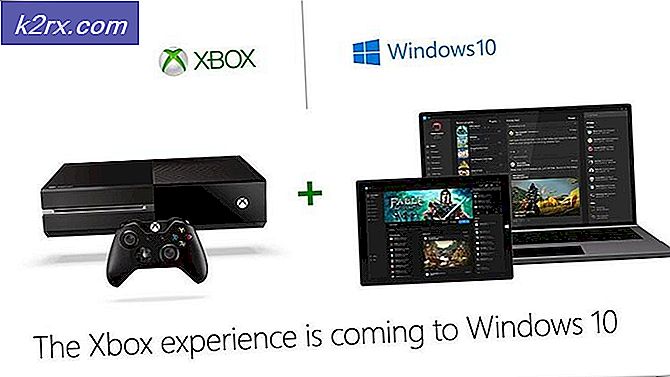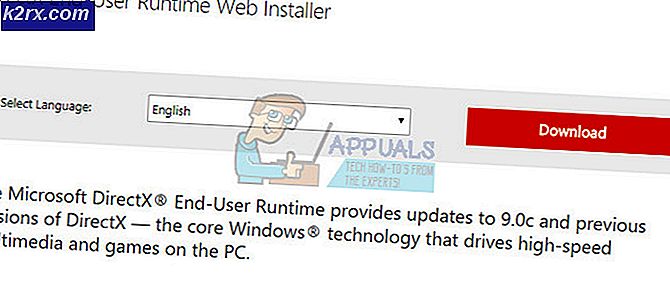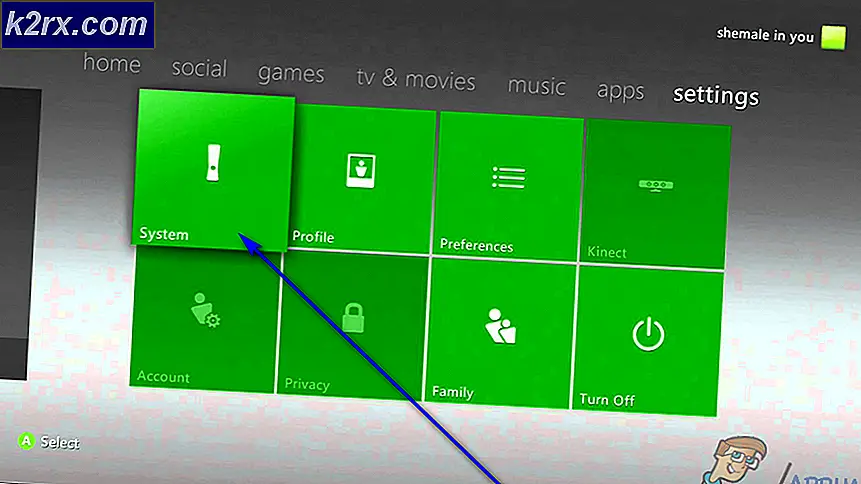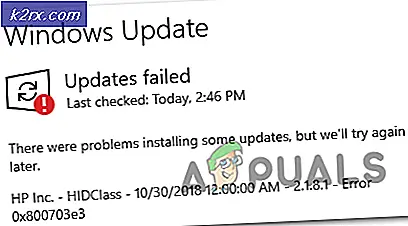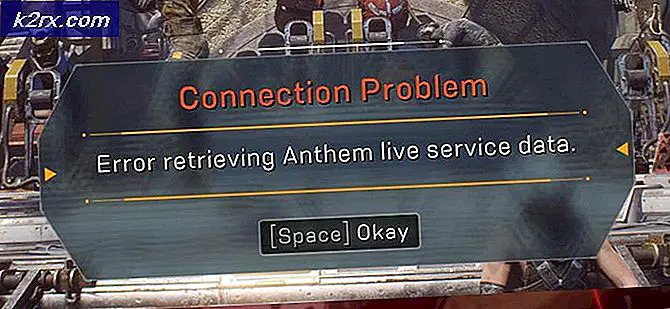Slik tweak Android Oreo Lockscreen-snarveier
Med ankomsten av Android Oreo, er en rekke tweaks allerede oppdaget. Disse tweaks krever ikke root, som faktisk har Android beveget seg mot å gi de funksjonene som forankrede brukere vil ha. Vi må leke litt i ADB-terminalen for denne veiledningen skjønt. Hvis du ikke har ADB konfigurert på PCen, kan du se denne Appuals guide for hvordan du installerer ADB på Windows
For denne veiledningen vil vi fokusere på hurtigtaster, som er de små ikonene på låseskjermbildet for raskt å starte en app fra låseskjermbildet. Endring av appene ble fjernet i Android O Developer Preview 3, men det er fortsatt mulig å endre dem ved hjelp av ADB-kommandoer. Dette skyldes at bare systemgrensesnittet for å endre hurtigtastene ble fjernet, men muligheten til å gjøre det via kommandoer ble igjen.
PRO TIPS: Hvis problemet er med datamaskinen eller en bærbar PC / notatbok, bør du prøve å bruke Reimage Plus-programvaren som kan skanne arkiver og erstatte skadede og manglende filer. Dette fungerer i de fleste tilfeller der problemet er oppstått på grunn av systemkorrupsjon. Du kan laste ned Reimage Plus ved å klikke herSlik tilpasser du Android Oreo Lockscreen-snarveier
- Først aktivere USB-feilsøking på enheten. Dette gjøres via Innstillinger> Om telefon> trykk på Bygg nummer 7 ganger til Utviklingsmodus er aktivert. Deretter går du til Innstillinger> Utvikleralternativer> aktiver USB-feilsøking. Koble telefonen din til PCen din via USB.
- Åpne nå hoved ADB-mappen på datamaskinen din, og hold Shift + høyreklikk, og velg Åpne et kommandovindu her.
- Pass på at ADB gjenkjenner enheten ved å skrive inn i terminalens " adb-enheter" uten anførselstegnene. Hvis det returnerer enhetens serienummer, er det greit å fortsette. Hvis ikke, må du kanskje prøve å installere ADB, eller enhetens USB-drivere, på nytt.
- Nå for å tilpasse hurtigtastene. For å tilpasse snarveien til venstre, vil du skrive inn ADB-terminal:
innstillingene setter sikker sysui_keyguard_left COMPONENT / NAME
Til høyre side:
innstillingene sette sikker sysui_keyguard_right COMPONENT / NAME
Du vil endre COMPONENT til programmets pakkenavn, og NAME er navnet på aktiviteten.
For eksempel, hvis jeg ønsket å legge til Spotify til venstre:
innstillingene sette sikker sysui_keyguard_left com.spotify.music / com.spotify.mobile.android.ui.activity.MainActivity
Dette fungerer for enhver applikasjon og aktivitet. Hvis du vil finne søknadspakke navn og aktiviteter, kan du bruke Aktivitetsstarter på Google Play Butikk for å finne navnet på aktiviteten.
Deretter, hvis du vil gjøre snarveien låse opp enheten, kan du også gjøre det. Bruk bare følgende kommandoer:
innstillingene sette sikker sysui_keyguard_left_unlock 0/1
innstillingene sette sikker sysui_keyguard_right_unlock 0/1
Hvor 0 holder enheten låst når snarveien er aktivert og 1 låser opp enheten.
PRO TIPS: Hvis problemet er med datamaskinen eller en bærbar PC / notatbok, bør du prøve å bruke Reimage Plus-programvaren som kan skanne arkiver og erstatte skadede og manglende filer. Dette fungerer i de fleste tilfeller der problemet er oppstått på grunn av systemkorrupsjon. Du kan laste ned Reimage Plus ved å klikke her